ハードドライブへのアクセスを回復し、ハードドライブを開けないエラーを修正する方法

この記事では、ハードドライブが故障した場合に、アクセスを回復する方法をご紹介します。さあ、一緒に進めていきましょう!
コンピューターから重要なファイルをすべて削除してしまい、それを復元する方法がわからないという状況に陥ったことはありませんか?あるいは、極秘文書を扱っているときに、誤ってシステムから削除してしまった場合はどうすればよいでしょうか?この場合、Piriform Recuva ソフトウェアの助けが必要になります。
無料の Recuva アプリは、削除されたファイルを復元したり、ファイルのセキュリティを強化したりするのに役立ちます。
Recuvaファイルリカバリーの機能
• コンピューター上の削除されたファイルを復元する: 誤ってファイルを削除しましたか? Recuva は失われたファイルをコンピュータ、USB、カメラ、または iPod に復元します。
• 破損したドライブやフォーマットされたドライブからデータを回復:ドライブをフォーマットしたばかりの場合でも、Recuva はデータを見つけることができます。
• 削除されたメールを復元:ゴミ箱を空にした後、いっぱいになったメールボックスを復元したいですか? Recuva は、Microsoft Outlook Express、Mozilla Thunderbird、または Windows Live Mail を完全にサポートして復元できます。
• iPod から削除された音��ファイルを復元: iPod または MP3 プレーヤーから誤って曲を削除してしまいましたか?問題ありません。Recuva が復元します。
• 保存されていない Word 文書を回復する: Microsoft Word が破損しているか、重要な Word 文書を保存するのを忘れていませんか? Recuva はドキュメントを一時ファイルに復元します。
• クイック スタート ウィザード:複雑なオプションを使用せずにすぐにデータを復元したい場合は、Recuva のクイック スタート ウィザードが最適です。
• ディープスキャン: Recuva は、ほとんどのファイルをわずか 1 分で見つけることができます。または、より徹底的な結果を得るためにディープスキャンを選択することもできます。
• 完全に削除したいファイルは必ず削除してください。削除したファイルを永久に残しておきたいですか? Recuva ではこれらのファイルを完全に削除することもできます。
• ポータブル バージョン:ポータブル バージョンを使用すると、Recuva をどこにでも持ち運ぶことができます。
• 複数の言語をサポート: Recuvaは、Windowsの最新バージョンすべてと37の言語をサポートします。
それでは、Recuva が失われたファイルをどのように回復するかを見てみましょう。
Recuva を使用して削除されたファイルを復元したり、ファイルを完全に削除したりする方法。
1. Recuvaセットアップをダウンロードする
2. インストールプロセスは非常に簡単で、「次へ」を数回クリックするだけです。
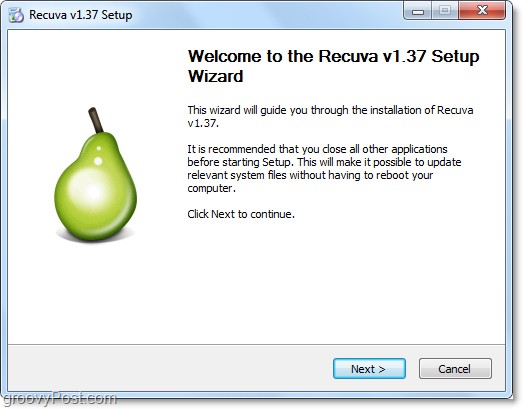
3. インストール プロセス中に、Yahoo! をインストールしたくない場合はチェックを入れないようにしてください。ツールバー
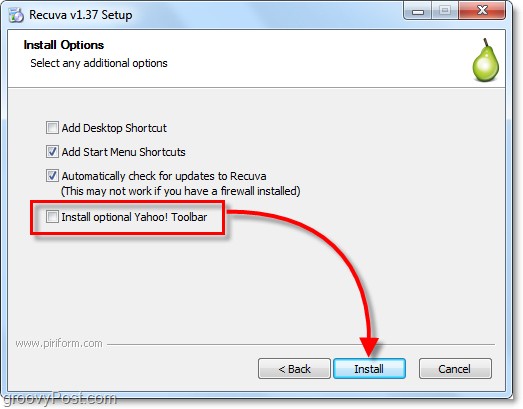
4. インストールが完了すると、Recuva ウィザードが実行されます。必要に応じてオフにすることができます。次に、「次へ」をクリックします。
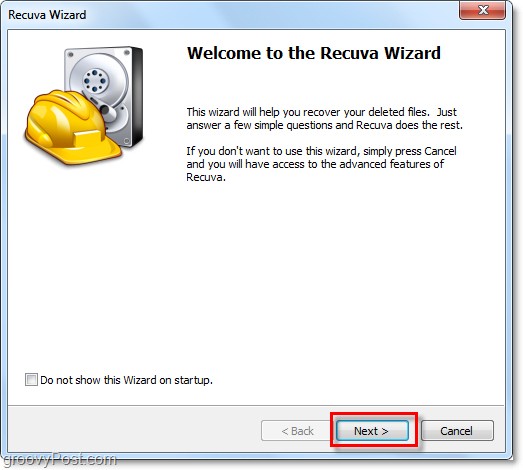
5. ウィザードの次のページで、探しているファイルの種類を選択するように求められます。すべてのファイルを表示する場合は、「その他」を選択します。次に、「次へ」をクリックして続行します。
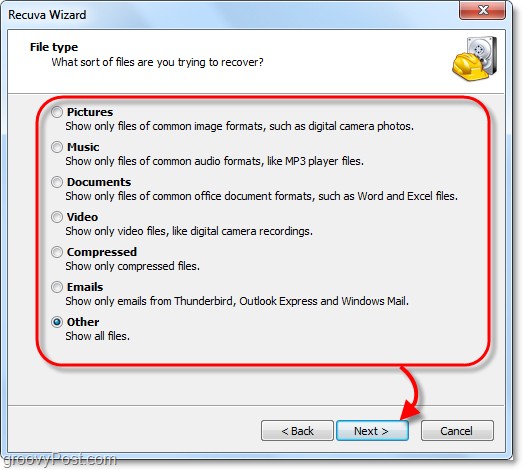
6. 次に、プログラムによってファイルを保存する場所を選択するように求められます。これは、保存場所を選択できるため時間を節約できるウィザードの最も便利な機能の 1 つです。これは、iPod、iPhone、USB などの外部デバイスからデータを回復する場合に特に当てはまります。ファイルを保存する場所を選択したら、「次へ」をクリックします。
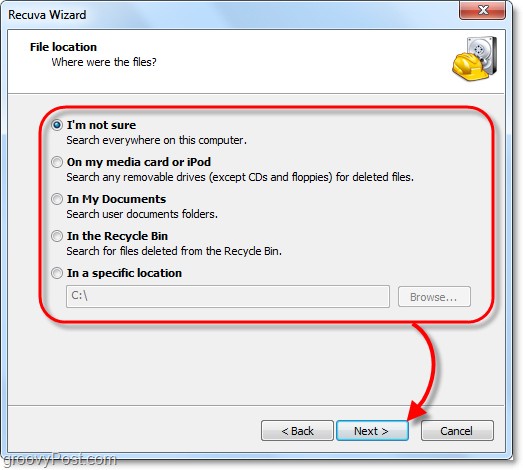
7. ウィザードの最後のページに、もう 1 つのオプションがあります。これを「パニック ボタン」と呼びます。すでにファイルの回復を試みても成功しなかった場合にのみ、このオプションをチェックしてください。検索を開始するには、[開始] をクリックします。

8. 検索プロセスはすぐに終了します。完了すると、Recuva はウィザードで選択したファイルの種類と保存場所に関連する、検出された削除済みファイルのリストを表示します。ここでファイルを選択し、「回復」をクリックして復元することができます。ただし、すべてのファイルを回復できるわけではありません。
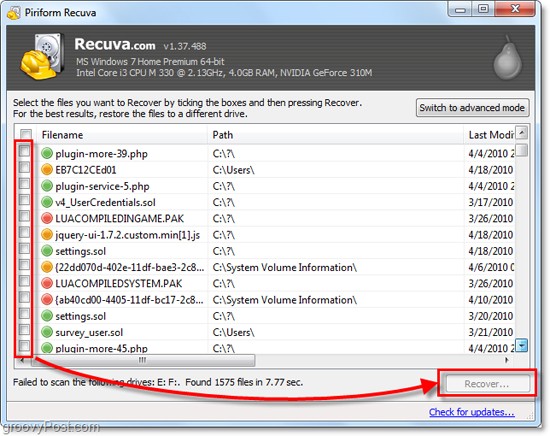
9. ファイルの横にある緑色の円は、ファイルが良好な状態であり、復元可能であることを示します。
赤い円は、ファイルが完全に上書きされているため回復できないことを示します。
オレンジ色の円は、ファイルが部分的にのみ上書きされたため、まだ回復できる可能性があることを示しています。ただし、多少のエラーが発生する可能性があります。
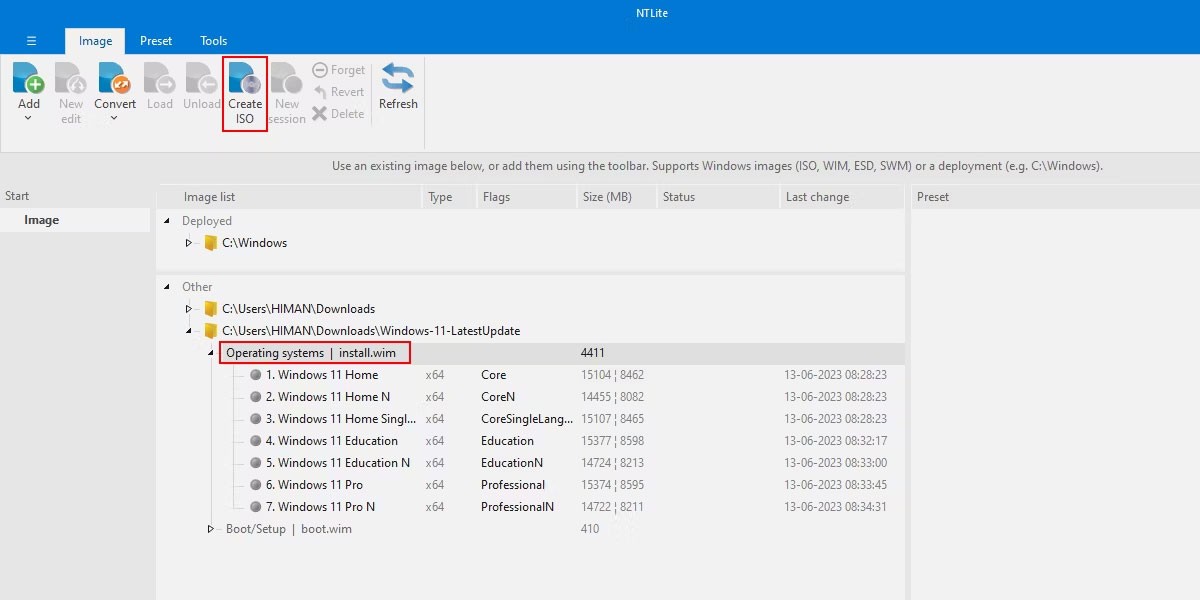
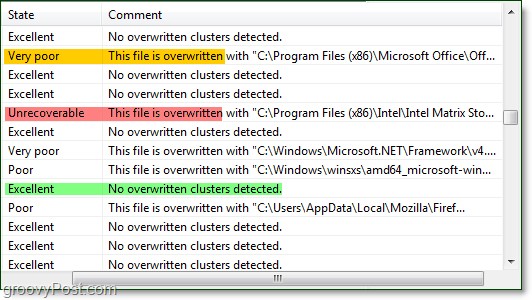
10. ほとんどのユーザーにとって、基本的な機能で十分です。ただし、Recuvaのすべての機能を使用するには、詳細モードに切り替える必要があります。
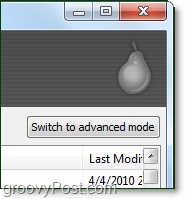
11. 詳細モードでは、ウィザードの手順を再度実行しなくても、表示される画像とファイルの情報、および新しい検索モードを確認できます。
12. 詳細モードでも、設定タブから手順の言語を変更するなど、さまざまなオプションを調整できます。
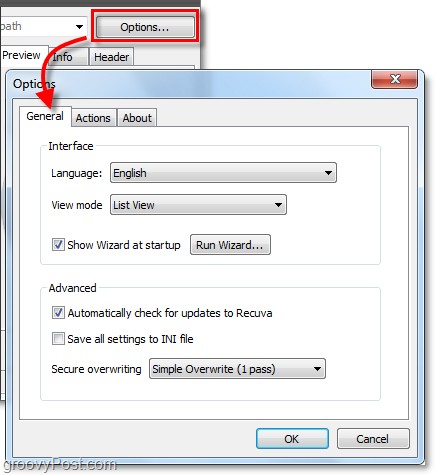
13. [オプション]メニューの [アクション]タブで、表示するファイルの種類を選択できます。できるだけ古いファイルを検索する場合は、「ゼロバイトのファイルを表示」を選択します。 0 バイトのファイルは復元できませんが、ドライブに書き込まれたファイルの履歴を確認するのに役立ちます。
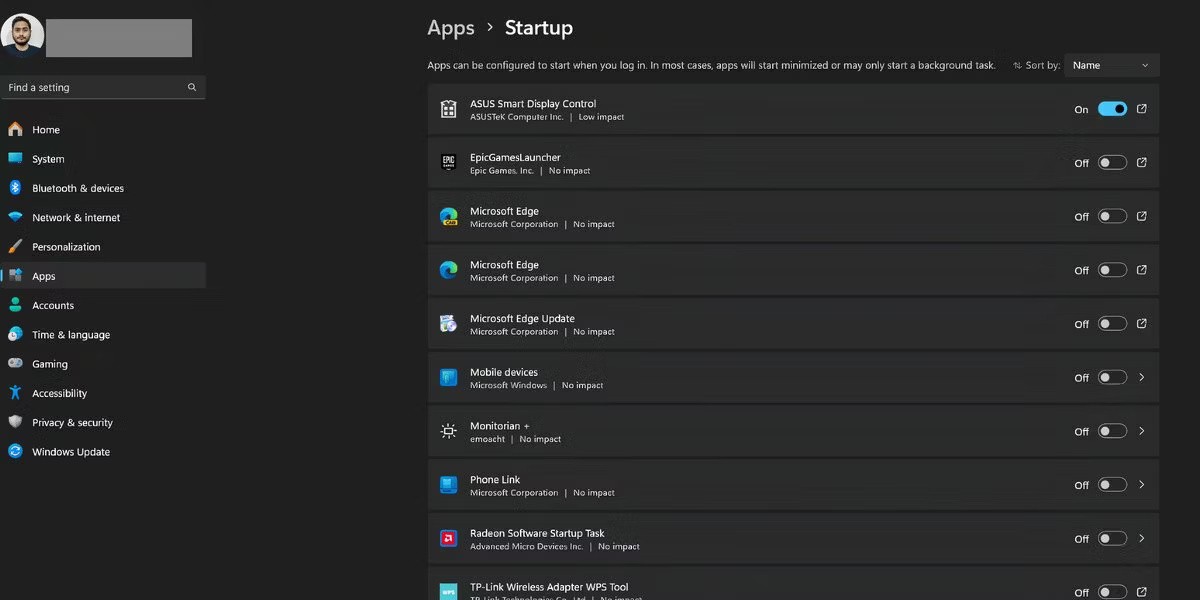

14. ファイルが完全に削除され、回復できないことを確認したい場合は、ファイルを右クリックし、「強調表示された部分を安全に上書き」を選択します。このファイルが上書きされると、確認ウィンドウが表示されます。
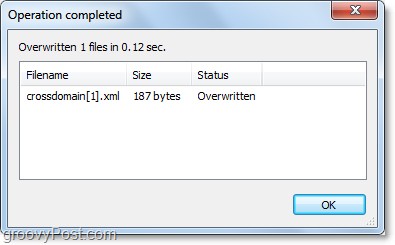
15. 複数のファイルを一括で削除するには、メニューバーの「ファイル名」の近くにあるチェックボックスをクリックし、任意のファイルを右クリックして「セキュア上書きチェック済み」を選択します。
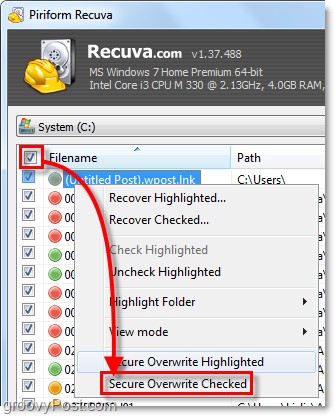
終了した!これでRecuvaの機能について学習しました。このユーティリティ プログラムが、失われた重要なファイルを見つけ出すのに役立てば幸いです。
この記事では、ハードドライブが故障した場合に、アクセスを回復する方法をご紹介します。さあ、一緒に進めていきましょう!
一見すると、AirPodsは他の完全ワイヤレスイヤホンと何ら変わりません。しかし、あまり知られていないいくつかの機能が発見されたことで、すべてが変わりました。
Apple は、まったく新しいすりガラスデザイン、よりスマートなエクスペリエンス、おなじみのアプリの改善を伴うメジャーアップデートである iOS 26 を発表しました。
学生は学習のために特定のタイプのノートパソコンを必要とします。専攻分野で十分なパフォーマンスを発揮できるだけでなく、一日中持ち運べるほどコンパクトで軽量であることも重要です。
Windows 10 にプリンターを追加するのは簡単ですが、有線デバイスの場合のプロセスはワイヤレス デバイスの場合とは異なります。
ご存知の通り、RAMはコンピューターにとって非常に重要なハードウェア部品であり、データ処理のためのメモリとして機能し、ノートパソコンやPCの速度を決定づける要因です。以下の記事では、WebTech360がWindowsでソフトウェアを使ってRAMエラーをチェックする方法をいくつかご紹介します。
スマートテレビはまさに世界を席巻しています。数多くの優れた機能とインターネット接続により、テクノロジーはテレビの視聴方法を変えました。
冷蔵庫は家庭ではよく使われる家電製品です。冷蔵庫には通常 2 つの部屋があり、冷蔵室は広く、ユーザーが開けるたびに自動的に点灯するライトが付いていますが、冷凍室は狭く、ライトはありません。
Wi-Fi ネットワークは、ルーター、帯域幅、干渉以外にも多くの要因の影響を受けますが、ネットワークを強化する賢い方法がいくつかあります。
お使いの携帯電話で安定した iOS 16 に戻したい場合は、iOS 17 をアンインストールして iOS 17 から 16 にダウングレードするための基本ガイドを以下に示します。
ヨーグルトは素晴らしい食べ物です。ヨーグルトを毎日食べるのは良いことでしょうか?ヨーグルトを毎日食べると、身体はどう変わるのでしょうか?一緒に調べてみましょう!
この記事では、最も栄養価の高い米の種類と、どの米を選んだとしてもその健康効果を最大限に引き出す方法について説明します。
睡眠スケジュールと就寝時の習慣を確立し、目覚まし時計を変え、食生活を調整することは、よりよく眠り、朝時間通りに起きるのに役立つ対策の一部です。
レンタルして下さい! Landlord Sim は、iOS および Android 向けのシミュレーション モバイル ゲームです。あなたはアパートの大家としてプレイし、アパートの内装をアップグレードして入居者を受け入れる準備をしながら、アパートの賃貸を始めます。
Bathroom Tower Defense Roblox ゲーム コードを入手して、魅力的な報酬と引き換えましょう。これらは、より高いダメージを与えるタワーをアップグレードしたり、ロックを解除したりするのに役立ちます。













